- Lori Kaufman
@howtogeek
- Aktualisiert am 5. Juli 2017, 11:32 Uhr EDT


Seitdem Facebook beschlossen hat, Menschen zu zwingen, den Facebook Messenger zu verwenden, um Nachrichten über Facebook zu senden und zu empfangen, sind viele Menschen nicht glücklich. Wenn Sie sich entschieden haben, ihn zu installieren und sich anzumelden, haben Sie wahrscheinlich entdeckt, dass es keine Möglichkeit gibt, sich abzumelden.
Der Facebook Messenger ist vielleicht der einfachste Weg, um mit Ihren Freunden auf Facebook in Kontakt zu bleiben, aber Sie möchten vielleicht nicht, dass er die ganze Zeit aktiv ist. Leider gibt es keine Abmelde-Schaltfläche oder -Option auf der Oberfläche, wie es sie bei Facebook gibt. Es gibt jedoch eine Möglichkeit, sich von der App abzumelden, wenn Sie sie nicht verwenden.
Zu Beginn müssen Sie den Messenger aus der Liste der zuletzt verwendeten Apps entfernen, wenn Sie ihn kürzlich ausgeführt haben. Berühren Sie die Schaltfläche „Aktuelle Apps“ auf Ihrem Android-Gerät, wie in der Abbildung unten rot umrandet dargestellt.

Halten Sie Ihren Finger auf der Miniaturansicht der Messenger-App gedrückt, bis ein Popup-Menü angezeigt wird. Tippen Sie im Popup-Menü auf „Aus der Liste entfernen“.

Tippen Sie auf die Home-Taste, um zum Startbildschirm zurückzukehren. Wischen Sie von der oberen Leiste nach unten und berühren Sie „Einstellungen“ im Dropdown-Menü.

Berühren Sie im Abschnitt „Gerät“ des Bildschirms „Einstellungen“ „Apps“.“

Scrollen Sie in der Liste „Heruntergeladene“ auf dem Bildschirm „Apps“ nach unten, bis Sie „Messenger“ sehen und berühren Sie es.

Berühren Sie auf dem Bildschirm „App-Info“ die Schaltfläche „Daten löschen“.

Das Dialogfeld „App-Daten löschen?“ wird angezeigt. Tippen Sie auf „OK“, um die Daten für den Messenger zu löschen und sich im Wesentlichen von der App „abzumelden“.

Die Schaltfläche „Daten löschen“ wird ausgegraut und die Menge der „Daten“ wird auf 0,00B reduziert. Berühren Sie die „Home“-Taste auf Ihrem Gerät, um zum „Home“-Bildschirm zurückzukehren.

Beim nächsten Start des Messengers sehen Sie den Bildschirm „Willkommen im Messenger“ mit Ihrem Namen, aber Sie werden nicht automatisch angemeldet. Da der Messenger vollständig in die Facebook-App integriert ist, wird Ihr Facebook-Profilname auf dem Messenger-Begrüßungsbildschirm angezeigt, so dass Sie einfach „Weiter“ berühren können, um sich anzumelden, ohne jedes Mal Ihre Anmeldedaten eingeben zu müssen.
Wenn ein Freund Ihr Gerät nutzen möchte, um seine Facebook-Nachrichten abzurufen, muss er nur „Konto wechseln“ unten auf dem Bildschirm berühren. Seien Sie sich jedoch bewusst, dass, wenn Sie bei Facebook angemeldet sind, jeder die Schaltfläche „Weiter“ berühren kann, wenn er sich Ihr Telefon leiht und sich bei Ihrem Facebook-Konto im Messenger anmeldet.

Wenn Sie nicht möchten, dass Ihr Facebook-Profilname auf dem Messenger-Begrüßungsbildschirm angezeigt wird, so dass es für jeden einfach ist, sich in Ihrem Facebook-Konto im Messenger anzumelden, wenn er Ihr Gerät in die Hand bekommt, müssen Sie sich auch aus der Facebook-App abmelden. Wenn Sie dann den Messenger öffnen, werden Sie aufgefordert, sich bei Ihrem Facebook-Konto anzumelden.
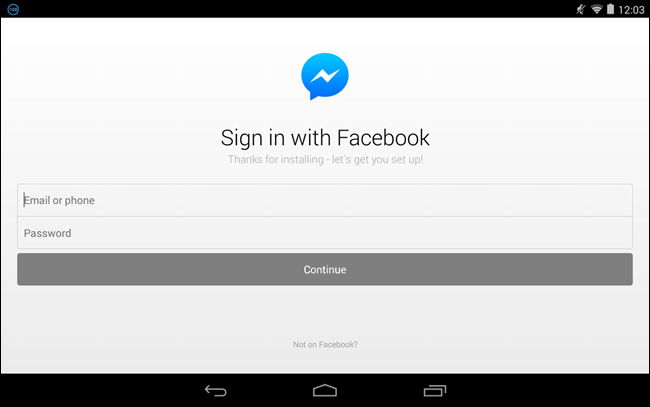
Sie sollten sich über App-Berechtigungen unter Android informieren, damit Sie ein besseres Verständnis für die Arten von Berechtigungen haben, die bei der Installation einer App aufgeführt werden. Sie sollten sich auch bewusst sein, dass die App-Berechtigungen von Android vereinfacht wurden und dadurch weniger sicher geworden sind.
Lori Kaufman ist eine Technologieexpertin mit 25 Jahren Erfahrung. Sie war leitende technische Redakteurin, arbeitete als Programmiererin und hat sogar ihr eigenes Unternehmen mit mehreren Standorten geführt.